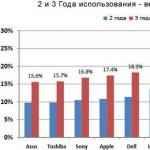Lai jūsu iecienītākās vietnes tiktu parādītas attēlu, nevis tikai saraksta veidā, tika izveidotas Yandex vizuālās grāmatzīmes.
Kas tas ir?
Vienkārši sakot, šis ir tik ērts paplašinājums, kas izveido paneli ar visām jūsu iecienītākajām vietnēm.
Tātad, pirmā metode ir norādīt adresi element.yandex.ru savā pārlūkprogrammā un doties uz turieni.
Šī ir vietne Yandex elementiem, tas ir, šī uzņēmuma piedāvātajiem paplašinājumiem.
Kā iestatīt grāmatzīmes, izmantojot vietni element.yandex.ru

Pēc tam jums tiks piedāvāts lejupielādēt grāmatzīmju instalēšanas programmu, instalēšana notiks un pēc maksimāli 2–3 minūtēm cilnes būs gatavas lietošanai. Metode ir ārkārtīgi vienkārša.
Kā instalēt grāmatzīmes, izmantojot pārlūkprogrammas veikalu
Otrā metode, kā minēts iepriekš, ir doties uz pārlūkprogrammas veikalu un instalēt no turienes.
Protams, šī veikala adrese dažādām pārlūkprogrammām izskatīsies atšķirīgi, un jo īpaši:
- Priekš Mozilla Firefox– mozilla.org (pieejams arī, atverot sadaļu “Papildinājumi” un pēc tam “Paplašinājumi”);
- Priekš Google Chrome– chrome.google.com/webstore (pieejams arī izvēlnē “Vairāk rīku” un pēc tam “Paplašinājumi”);
- Priekš Opera– addons.opera.com (vai izmantojot “Izvēlne”, pēc tam “Paplašinājumi” un “Paplašinājumu pārvaldnieks”).



Šīs ir trīs mūsdienās populārākās pārlūkprogrammas. Pēc došanās uz veikalu meklēšanas joslā jāieraksta, piemēram, “vizuālās grāmatzīmes no Yandex” vai kaut kas līdzīgs.
Jums jānoklikšķina uz tā un jāgaida.
Piemēram, Mozilla tas izskatās šādi.

Starp citu, pirmā metode ir uzticamāka, jo, izmantojot otro, ne vienmēr ir iespējams atrast šo paplašinājumu.
Ja neviena metode nedarbojas, varat vienkārši jebkurā meklētājprogrammā tādā pašā veidā ierakstīt “vizuālās grāmatzīmes no Yandex” vai kaut ko līdzīgu un doties uz to pašu veikalu.
Vizuālo grāmatzīmju pielāgošana sev
Kā minēts iepriekš, šis pakalpojums vienmēr ir bijis slavens ar vieglu iestatīšanu. Tāpēc jums vajadzētu izdomāt, kā tos pielāgot sev. Vienkāršākā lieta, ko varat darīt, ir pievienot jaunu grāmatzīmi.
Tas ir ļoti vienkārši - apakšā ir poga “Pievienot grāmatzīmi”, noklikšķiniet uz tās, pierakstiet vietnes adresi vai tikai tās nosaukumu, piemēram, google, un nospiediet taustiņu Enter.

Kas attiecas uz to, kā mainīt fonu, kā mainīt īsinājumtaustiņu izskatu, kā pārliecināties, ka, atverot pārlūkprogrammu, tiek atvērtas šīs cilnes (ja ir instalēti vairāki līdzīgi paplašinājumi), tad tas viss tiek darīts, noklikšķinot uz pogu "Iestatījumi".
Starp citu, kas attiecas uz pēdējo, tam ir poga “Iestatīt kā sākumlapu” (attēlā tas ir iezīmēts ar zaļu taisnstūri).
Pēc tam, startējot pārlūkprogrammu, tiks atvērta šī grāmatzīmju izvēlne.

Kā redzams, šajā izvēlnē apakšā ir arī pogas lejupielādei, grāmatzīmēm un vēsturei, kas ļauj daudz ātrāk tikt uz šiem pārlūkprogrammas servisiem un nav jāmeklē pašas programmas izvēlnē – ļoti ērti.
Vizuālo grāmatzīmju noņemšana
Ja jums nepatīk šis paplašinājums, vienmēr varat to vienkārši noņemt no pārlūkprogrammas. Kas attiecas uz vizuālo grāmatzīmju noņemšanu no Yandex, tas tiek darīts, veicot šādas darbības:
- Atveriet pārlūkprogrammas paplašinājumu izvēlni.
- Noklikšķiniet uz "Vizuālās grāmatzīmes".
- Noklikšķiniet uz dzēšanas pogas.
- Mēs restartējam programmu.
Un tagad sīkāk. Par to, kur atrast paplašinājumu izvēlni, tas tika apspriests iepriekš, kad tika aprakstīta šī elementa otrā instalēšanas metode.
Piemēram, Mozilla Firefox šo izvēlni var atrast, dodoties uz “Papildinājumi” un pēc tam uz “Paplašinājumi”.
Atkarībā no pārlūkprogrammas poga “Dzēst” var būt pieejama uzreiz vai pēc noklikšķināšanas uz konkrēta paplašinājuma.

Varat arī kādu laiku vienkārši atspējot šo paplašinājumu. Lai to izdarītu, blakus pogai "Dzēst" ir poga "Atspējot".
Tiesa, tas nav pieejams visās pārlūkprogrammās. Ir vērts teikt, ka vizuālās grāmatzīmes patiesībā ir arī ļoti vienkāršas. .
Kā atgriezt veco grāmatzīmju dizainu
Mūsdienās daudzi nav apmierināti ar jaunajām vizuālajām grāmatzīmēm – viņi dod priekšroku vecajām.
Mūsdienās veco dizainu nav iespējams atgriezt tādā pašā veidā, kā aprakstīts iepriekš, jo veikalos tiek ievietotas tikai jaunas versijas.
Bet jūs varat atjaunot vecos logus manuāli. Lai to izdarītu, lejupielādējiet failu ar vecajiem failiem.
Bet pirms tam jums ir jāizdzēš vecās grāmatzīmes. Kā to izdarīt, tika aprakstīts iepriekš. Pēc tam lejupielādējiet vecās grāmatzīmes, piemēram, .
Lai to izdarītu, dodieties uz pārlūkprogrammas paplašinājumu izvēlni un noklikšķiniet uz atbilstošās pogas.
Atkarībā no pārlūkprogrammas poga “Instalēt no faila” var atrasties dažādās vietās, un tās nosaukums var mainīties.
Piemēram, Mozilla tas atrodas papildu iestatījumu izvēlnē, kā parādīts attēlā zemāk.

Pārlūkā Chrome, lai to atvērtu, joprojām ir jāatzīmē izvēles rūtiņa blakus “Izstrādātāja režīms” (tālāk redzamajā attēlā tas ir apvilkts zaļā ovālā) un pēc tam noklikšķiniet uz pogas “Ielādēt neiepakotu paplašinājumu”.

Lai padarītu to vēl skaidrāku, šeit ir video par veco grāmatzīmju instalēšanu pārlūkā Chrome.
Cienīgs aizstājējs vecajām un jaunajām Yandex vizuālajām grāmatzīmēm pārlūkam Google Chrome
Yandex vizuālās grāmatzīmes - pilns populārā pakalpojuma pārskats
Sveiki, dārgie emuāra vietnes lasītāji! Informācijas tehnoloģiju straujā attīstība kopumā un jo īpaši interneta attīstība rada priekšnoteikumus dažādu lietotājiem un tīmekļa pārziņiem noderīgu funkciju rašanās. Yandex Bar, kas tagad ir pārdēvēta par Yandex Elements, kļuva par tik populāru RuNet spoguļa papildinājumu.
Viena no iepriekšējās joslas funkcionalitātes daļām bija vizuālās grāmatzīmes, kas tagad ir sadalītas atsevišķā paplašinājumā. Manuprāt, tas ievērojami bagātina izvēli, jo tagad vairs nav jāinstalē viss to pašu elementu panelis, kura funkcionalitāte, iespējams, nekad nebūs noderīga, ja varat vienkārši lejupielādēt Visual Bookmarks kā atsevišķu rindiņu. Tālāk mēs apskatīsim, kā instalēt šo papildinājumu programmā . Turklāt ir tāds papildinājums kā .
Kā lejupielādēt un instalēt Yandex grāmatzīmes pārlūkprogrammai Chrome, Mazila un Internet Explorer
Tiem, kas nezina, katram gadījumam pateikšu Vizuālās grāmatzīmes ir pārlūkprogrammu papildinājums, kas ļauj ar vienu klikšķi pāriet uz vēlamajām lapām. Diezgan noderīgs variants, ņemot vērā laika vērtību mūsu straujajā laikmetā. Varat lejupielādēt šo papildinājumu jebkurai no iepriekš minētajām tīmekļa pārlūkprogrammām no šīs lapas, kas pieder Yandex:
Ņemiet vērā, ka lietojumprogramma tiks lejupielādēta tieši pārlūkprogrammai, kurā ir atvērta šī lejupielādes lapa, kas tomēr ir diezgan dabiski. Dažiem no jums droši vien rodas jautājums, kāpēc šajā sakarā netiek pieminēta Opera tīmekļa pārlūkprogramma, kas arī ir viena no TOP labākajām (it īpaši RuNet). Fakts ir tāds, ka sākotnēji iebūvētais ir pilnīgs vizuālo grāmatzīmju analogs, tāpēc šis paplašinājums šai pārlūkprogrammai nav būtisks.
Paplašinājuma instalēšana jebkurai pārlūkprogrammai - vai tas būtu , (šeit viss ir vēl vienkāršāk - pēc lejupielādes jums nekavējoties tiks piedāvāts instalēt VZ kā paplašinājumu) vai - nevajadzētu radīt nekādas grūtības. Pēc palaišanas faila lejupielādes aktivizējiet to, veicot dubultklikšķi uz peles un instalējiet lietojumprogrammu kā parasti. Instalēšanas sākumā jums tiks lūgts iestatīt Yandex par sākuma lapu, iestatīt Yandex meklēšanu kā noklusējumu un ļaut izmantot datus par savām vēlmēm, darbojoties internetā. Tomēr visas šīs iespējas vēlāk var atcelt.

Pēdējo punktu daudzi uzskata par gandrīz spiegu uzraudzību. Nu, šo viedokli var saprast, jo to visu var pasniegt kā personas konfidencialitātes ierobežojumu. Esmu mierīgs par to, jo dati tiek izmantoti anonīmā formā, un informācija tiek vākta ar iemeslu, bet lai uzlabotu meklēšanas rezultātu atbilstību. Turklāt lietotājam tiek dota izvēle, un neviens viņam neliedz turpmāk atteikties no šīs funkcijas.
Pēc tam noklikšķiniet uz pogas "Tālāk" un instalējiet cilnes kā parastu lietojumprogrammu. Piemēram, pēc pārlūkprogrammas instalēšanas un restartēšanas pārlūks Google Chrome jums paziņos, ka tīmekļa pārlūkprogrammas loga labajā stūrī ikonas “Rīki” oranžās joslās ir parādījies jauns paplašinājums:

Noklikšķinot uz rindas, kas norāda uz tikko instalētas lietojumprogrammas esamību, jūs tiksit novirzīts uz sadaļu “Paplašinājumi”, kur varat iespējot Google Chrome vizuālās grāmatzīmes atzīmējot opciju “Iespējot”:

Programmā Mozilla Firefox, kā jau minēju iepriekš, ciļņu lejupielāde un instalēšana no Yandex ir vēl vienkāršāka un ātrāka, kā rezultātā paplašinājuma esamību var pārbaudīt, sekojot ceļam “Rīki” → “Papildinājumi” → “Paplašinājumi” , kur varat atspējot vai pat noņemt grāmatzīmes no Yandex.
Internet Explorer grāmatzīmes (jaunākās versijas) Pēc standarta lejupielādes un instalēšanas jūs varat pārvaldīt (ieslēgt un izslēgt), ja augšējā izvēlnē vai komandrindas sadaļā "Pakalpojums" atlasāt rindu "Konfigurēt papildinājumus" un atzīmējat vajadzīgo rindu " Rīkjoslas un paplašinājumi”. Pēc tam varat iespējot vai atspējot pievienojumprogrammu, noklikšķinot uz atbilstošās pogas.

Kā iestatīt vizuālās grāmatzīmes pārlūkiem Chrome, Mozilla un Explorer
Nu, tagad apskatīsim cilnes iestatījumus visām pārlūkprogrammām. Atverot jebkuru pārlūkprogrammu un tur instalējot Yandex paplašinājumu, redzēsim, kādas rediģēšanas iespējas mums ir pieejamas. Pēc aktivizēšanas vizuālajās cilnēs tiks parādītas vietnes, kuras apmeklējat visbiežāk — pārlūkprogrammā Google Chrome, Mozilla Firefox vai Internet Explorer.

Protams, ģenerētie vietņu logotipi parādās tikai tad, ja pārlūkprogrammā atverat tukšu lapu. Ja pārvietojat kursoru uz kādu no tukšajiem taisnstūriem, parādīsies ikona “+”, kas norāda uz iespēju izveidot jaunu vizuālo cilni. Nākamajā reizē, kad noklikšķināsit uz pluszīmes, parādīsies veidlapa, kurā jāievada nākotnes cilnes raksturojošie dati:

Mēs ierakstām vietnes URL attiecīgajās rindās, ņemot adresi no visvairāk apmeklēto resursu saraksta un jaunizveidotās cilnes nosaukumu. Pēc tam jūs varat veikt dažas manipulācijas ar izveidoto vizuālo grāmatzīmi, par ko es runāšu tālāk.

Šeit jūs varat mainīt lapā izmantoto vizuālo ciļņu skaitu, pārvietojot atbilstošo slīdni pa kreisi un pa labi (maksimālais skaits ir 25), mainīt fonu, tostarp pievienot fona attēlu kopai, augšupielādējot savu attēlu (“Augšupielāde” pogu). Ja izmantojat pogu “Citas opcijas”, varat, piemēram, atspējot statistikas vākšanu par savām vēlmēm, izmantojot tīmekļa pārlūkprogrammu par labu Yandex, noņemot atzīmi no izvēles rūtiņas. Atcerieties, ka raksta sākumā, instalējot paplašinājumu, es to minēju?

Cita starpā varat izlemt, vai tiks parādīta meklēšanas josla un grāmatzīmju josla. Un visbeidzot, kad kursors tuvojas esošam attēlam, parādīsies panelis, kas sastāv no trim ikonām:

Zobrata ikona “Pielāgot” ļauj esošas cilnes vietā ievietot citu no citu grāmatzīmju saraksta, kas atrodas zemāk, vai ievietojot vietrādi URL un vietnes aprakstu, kas atbilst noteiktai adresei, tāpat kā es aprakstīju iepriekš. cilni tukšā vietā. Ikona pogas “Piespraust” formā norāda darbību, pēc kuras šī vieta tiks piešķirta šīs vietnes logotipam. Es domāju, ka nav nepieciešams izskaidrot simbola “Dzēst” mērķi. Beigās ir neliels 4D šovs:
Mozilla Firefox ir elastīgs pārlūkprogrammas dizainers, ko var papildināt ar dažādām funkcionalitātēm, izmantojot iebūvētos paplašinājumus. Šī funkcionalitāte ietver ātru vizuālo grāmatzīmju paneli, lai ātri un ērti piekļūtu lietotāju iecienītākajām vietnēm.
Mozilla Firefox ir iepriekš instalēts ar diezgan jaudīgu funkcionalitāti darbam ar parastajām grāmatzīmēm, tostarp iespēju ātri pievienot iecienītākās vietnes pārlūkprogrammas kolekcijai, kārtot grāmatzīmes tematiskajās mapēs, kā arī eksportēt, importēt un izveidot rezerves kopijas. Taču iepriekš instalētās vizuālās grāmatzīmes, kas tiek atvērtas jaunā pārlūkprogrammas cilnē, atstāj daudz vēlamo - atlasīto vietņu šūnu skaits ir ierobežots, un jaunu sīktēlu pievienošana ir iespējama tikai pēc veco grāmatzīmju noņemšanas no brīvajām šūnām. Šajā gadījumā bezmaksas šūnas tiek aizpildītas, tikai automātiski pielāgojot tām jaunas vietnes no pārlūkprogrammas vēstures.
Meklēsim iespaidīgākus un praktiskākus vizuālo grāmatzīmju eksprespaneļus Fire Fox paplašinājumu veikalā. Apskatīsim labākos no tiem.
5 labākie vizuālo grāmatzīmju eksprespaneļi pārlūkprogrammai Mozilla Firefox
Kā aprīkot pārlūkprogrammu ar dažādiem paplašinājumiem, tostarp īpaši Mozilla Firefox, ir aprakstīts rakstā “”.
Augšējā lapaTop-Page paplašinājums ir starpplatformu risinājums, kas noteikti interesēs tos, kuri pastāvīgi maina pārlūkprogrammas vai datoru ierīces.

Tīmekļa pakalpojums Top-Page.Ru piedāvā pilnīgi bezmaksas pakalpojumu lietotāju grāmatzīmju glabāšanai vietnes sīktēlu eksprespaneļa tiešsaistes organizācijā.

Kad esat iestatījis ātro paneli un sakārtojis tajā savas iecienītākās vietnes, varat uzreiz piekļūt vizuālajām grāmatzīmēm no jebkura pārlūkprogrammas loga un jebkurā ierīcē — vai tas būtu dators, klēpjdators, planšetdators vai viedtālrunis. Lai to izdarītu, vispirms ir jāreģistrējas tīmekļa pakalpojumā Top-Page.Ru un pēc tam jāpiesakās.
Top-Page eksprespanelis vizuālajām grāmatzīmēm nav labākais dizaina šedevrs, tas ir tālu no vismodernākā funkcionālā produkta, tomēr ir iespējams mainīt fona attēlu un pielāgot atlasīto vietņu sīktēlu skaitu pēc platuma.

Lai pievienotu vietni savām augšējās lapas vizuālajām grāmatzīmēm, noklikšķiniet uz tukšās šūnas ar plus zīmi un ievadiet tīmekļa adresi. Ja esat pārāk slinks, lai ievadītu vārdu, jums tas nav jādara. Nosaukums tiks ģenerēts automātiski.

Vēl viena starpplatformu opcija vizuālo grāmatzīmju eksprespaneļa organizēšanai pārlūkprogrammā Mozilla Firefox ir Atavi grāmatzīmes no bezmaksas tīmekļa pakalpojuma Atavi.Com.


Bet šīs grāmatzīmes, atšķirībā no visiem citiem šajā pārskatā sniegtajiem eksprespaneļiem, tiek instalētas nevis no Mozilla Firefox paplašinājumu veikala, bet gan no Yandex Elements vietnes.

Fast Dial ir pielāgots Mozilla Firefox paplašinājums.

Tā iestatījumos lapā redzamo vizuālo grāmatzīmju šūnu skaitu var pielāgot, iestatot jebkuru platuma un garuma skaitlisko vērtību. Var pielāgot arī pašu grāmatzīmju šūnu lielumu.

Ātrās sastādīšanas iestatījumos

Vizuālo grāmatzīmju eksprespaneļa fona attēlu varat iestatīt pats. Varat arī izvēlēties šūnu dizainu, uzrakstu fontu un citas dizaina detaļas.

Lai pievienotu jaunu vizuālo grāmatzīmi, noklikšķiniet uz tukšas šūnas un ievadiet savas iecienītākās vietnes tīmekļa adresi. Katrai vizuālajai grāmatzīmei var būt savs logotips, kā arī piešķirt karstos taustiņus ātrai piekļuvei.

Fast Dial ir viens no skaistākajiem vizuālo grāmatzīmju paneļiem Mozilla Firefox paplašinājumu veikalā.

Bet tajā pašā laikā tas ir nedaudz zemāks par nākamo pārskata dalībnieku - FVD Speed Dial Express paneli vizuālajām grāmatzīmēm.
FVD ātrā zvanīšanaFVD Speed Dial, iespējams, ir skaistākais, iespaidīgākais, funkcionālākais, visvairāk pielāgojamais ātrās vizuālās grāmatzīmju panelis pārlūkprogrammai Mozilla Firefox.

Bet tajā pašā laikā tas ir arī vissmagākais.

Paplašinājuma efekti un funkcionalitāte var palēnināt pārlūkprogrammas darbību vājās datorierīcēs. Ak, vienmēr kaut kas ir jāupurē.
FVD Speed Dial satur daudz iestatījumu, pateicoties kuriem eksprespaneļa dizainu un organizāciju var precīzi pielāgot jūsu gaumei - izvēlieties skaistu fona attēlu, pielāgojiet uzrakstu fontu, iestatiet pogu caurspīdīgumu, norādiet šūnu izmērus utt.

FVD Speed Dial ļauj sakārtot vizuālās grāmatzīmes tematiskās grupās, tādējādi novēršot ātrās paneļa pārblīvēšanu ar grāmatzīmēm. Šajā gadījumā automātiski tiek izveidota populāru grāmatzīmju grupa no regulāri apmeklētām vietnēm. Pārslēgšanās starp grupām ir ļoti ērta;

Lai pievienotu jaunu vizuālo grāmatzīmi, mēs tradicionāli uzklikšķinām uz tukšās šūnas ar plus zīmi eksprespanelī, ievadām vietnes tīmekļa adresi, un mēs varam piešķirt grupu, nosaukumu un attēlu no tiem, kas ieteikti grāmatzīmei.


Neskatoties uz to, ka FVD Speed Dial nebūt nav līdzdalībnieks Mozilla Firefox veiktspējā, šī vizuālo grāmatzīmju ātrā paneļa priekšrocības ir acīmredzamas - skaistums izglābs pasauli.

Mazjaudas netbook datoru un vecāku datoru lietotāji var, piemēram, atteikties no apjomīgā fona attēla, atstājot iepriekš iestatīto Express paneļa fonu baltu, lai neapgrūtinātu pārlūkprogrammu.
ir īpašs papildinājums, kas izveido tīmekļa lapu ar maziem bieži apmeklēto lapu ekrānuzņēmumiem. Šāda veida grāmatzīmes ir ērtas, jo, ja pēkšņi standarta grāmatzīmēm pievienotā vietnes adrese lietotājam neko nepasaka, un jūs nevarat atcerēties, kāpēc šis interneta resurss jūs ieinteresēja, tad, pateicoties vizuālajām grāmatzīmēm, varat redzēt, kura no tām, nenoklikšķinot uz saites. tajā ir informācija.
Vizuālo grāmatzīmju instalēšana pārlūkprogrammai Mozilla Firefox
Lai jūs varētu izmantot vizuālās grāmatzīmes, jums ir jāinstalē īpašs paplašinājums. Viens no ērtākajiem un skaistākajiem papildinājumiem ir spraudnis “FVD Speed Dials”. Lai to instalētu, jums jāveic šādas darbības:
palaist interneta meklētājprogrammu Mozilla Firefox;
atveriet pārlūkprogrammas izvēlni (ikona ar trim horizontālām svītrām, kas atrodas viena zem otras);
noklikšķiniet uz pogas "Papildinājumi";
loga kreisajā pusē atlasiet otro vienumu “Paplašinājumi”;
meklēšanas joslā ievadiet lietojumprogrammas nosaukumu “FVD Speed Dials” bez pēdiņām;
Mēs sākam meklēšanu, noklikšķinot uz ikonas ar palielināmo stiklu.

Piedāvātajā sarakstā atlasiet paplašinājumu, kuru meklējām, un pa labi no tā noklikšķiniet uz pogas "Instalēt".

Pēc papildinājuma instalēšanas tiks atvērta jauna cilne ar sveiciena logu, kurā parādīta iespēja mainīt flīžu izskatu šajā logā, noklikšķiniet uz pogas "Tālāk".

Nākamajā logā noklikšķiniet uz pogas "Sākt lietot!"

Šādi tagad izskatīsies katra jauna cilne ar vizuālo grāmatzīmju ikonām vai mini ekrānuzņēmumiem.

Augšējā kreisajā stūrī varat izveidot grāmatzīmju grupas zem viena parasta nosaukuma.
Augšējā labajā stūrī jums ir iestatījumu panelis, noklikšķinot uz bultiņas, varat to paslēpt, lai pārietu uz papildinājuma iestatījumiem, noklikšķiniet uz zobrata formas ikonas un tiks atvērta jauna cilne ar šādu logu.

Šeit varat importēt un eksportēt grāmatzīmes, pielāgot izskatu, kā arī jauka šīs lietojumprogrammas iespēja ir iespēja iestatīt paroli, lai skatītu saglabātās grāmatzīmes.
Varat rediģēt un dzēst pašas grāmatzīmes, neapmeklējot paplašinājuma iestatījumus.

Lai vizuālajām grāmatzīmēm pievienotu vietni, jebkurā tukšā logā jānoklikšķina uz pluszīmes. Parādītajā logā URL joslā ievadiet interesējošā tīmekļa resursa adresi, ja vēlaties, varat norādīt nosaukumu un pievienot to grupai. Varat arī atlasīt cilnes attēlu, ja attēls nav atlasīts, cilnes attēls būs tā ekrānuzņēmums. Noklikšķiniet uz pogas "Pievienot vietni", un jums būs jauna grāmatzīme.

Šim papildinājumam ir ļoti daudz dažādu iestatījumu un funkciju, tāpēc pat kaprīzākais interneta sērfotājs varēs to pielāgot savai gaumei un prasībām.